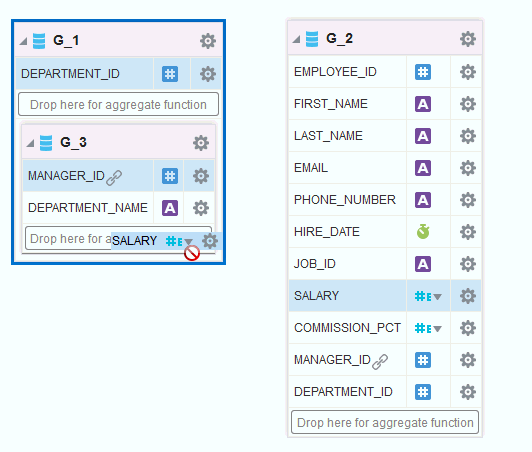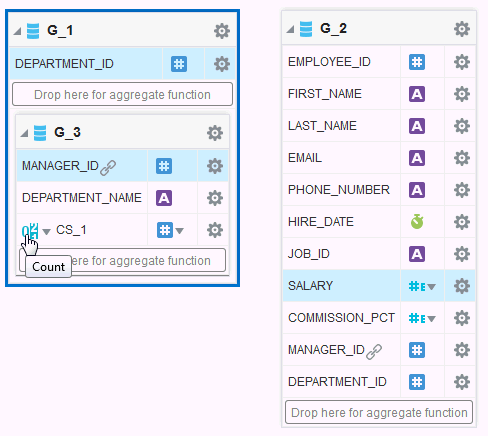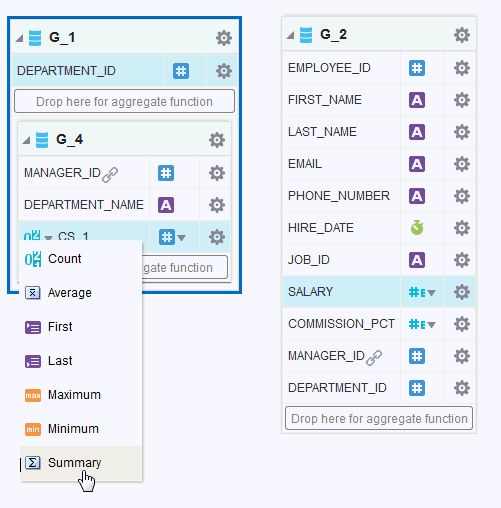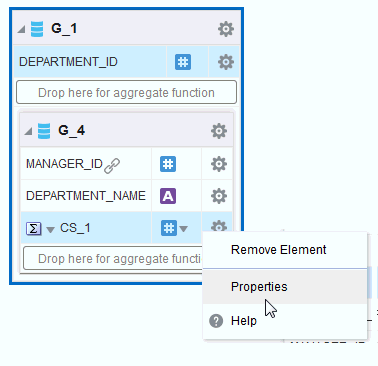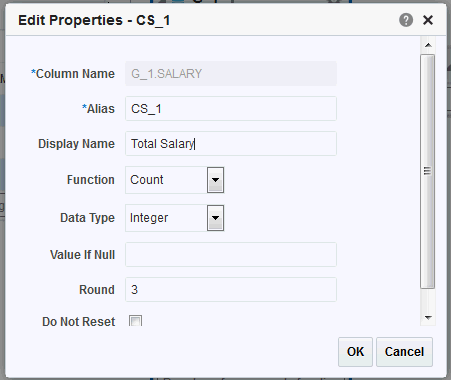グループ・レベルの集計要素の作成
データ・モデル・エディタを使用すると、グループ・レベルまたはレポート・レベルでデータを集計できます。
たとえば、顧客名を基準に販売高データをグループ化すると、その販売高を集計することで各顧客の販売高の小計を求めることができます。親レベルでのみ子要素のデータを集計できます。
集計関数は、次のとおりです。
- 平均 - 出現するすべての要素の平均を計算します。
- 件数 - 要素の出現数を総計します。
- 最初 - グループ内で最初に出現する要素の値を表示します。
- 最後 - グループ内で最後に出現する要素の値を表示します。
- 最大 - グループ内で出現するすべての要素から最高値を表示します。
- 最小 - グループ内で出現するすべての要素から最低値を表示します。
- サマリー - グループ内で出現するすべての要素の値を合計します。